cad全屏怎么显示和退出?发布时间:2021年09月07日 15:40
cad界面是可以全屏显示的,你知道吗?很多cad软件的新手小伙伴,不知道cad全屏的显示和退出方法,其实,这个操作非常简单,但是又比较常用且实用,所以,如果你是一个也不知道如何cad全屏操作的新手,可以跟随我们一起来学一学cad全屏的显示和退出操作方法哦!
1、首先,我们打开cad软件,或者打开一个cad文件。进入cad操作界面之后,我们点击菜单栏的视图工具选项。
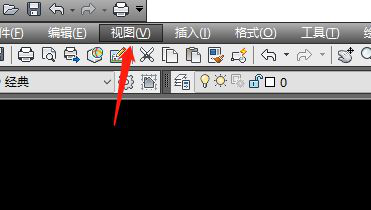
2、点击之后,出现下拉选项菜单,我们可以在视图里点击全屏显示这一项。
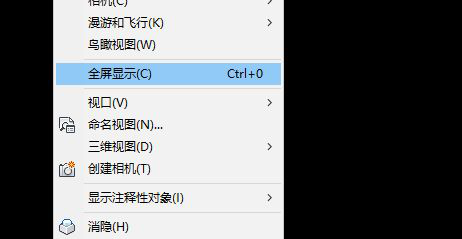
3、当然,还有快捷键的操作方法,我们可以使用快捷键“ctrl+0”,开启全屏显示。
如果需要进行全屏显示的关闭操作,我们也可以使用快捷键“ctrl+0”来完成,在这里,我们需要注意的是,快捷键的0是数字“0”,而不是字母“o”。
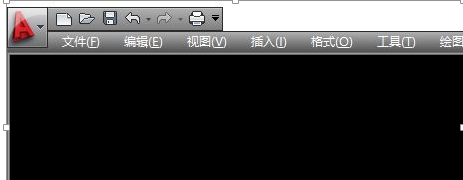
cad全屏显示以及退出的方法是不是简单的很?如果你还没有学会cad全屏显示和退出的方法,可以按照我们上述这几个步骤进行操练掌握,这是一个很简单的操作技巧,在整个cad软件的学习和操作中肯定是非常入门级别的基础知识,作为新手小伙伴也应该掌握和学会,毕竟这是一个再简单且实用不过的操作知识。
本篇文章使用以下硬件型号:联想小新Air15;系统版本:win10;软件版本:AutoCAD2010。
点击观看视频教程

CAD-软件的启动与退出
立即学习新手入门455026人已学视频时长:08:19
特别声明:以上文章内容仅代表作者wanrong本人观点,不代表虎课网观点或立场。如有关于作品内容、版权或其它问题请与虎课网联系。
相关教程
相关知识
500+精品图书
20G学习素材
10000+实用笔刷
持续更新设计模板
























